
Det finns många sätt att gå till värd förMinecraft-spel men det är svårt att slå enkelheten med att köpa en server direkt från Mojang, företaget bakom Minecraft (och nu kommer det även med en gratis 30-dagars provperiod!) Läs vidare när vi visar dig hur du köper och konfigurerar en Minecraft Realms-server .
Varför vill jag göra detta?
Minecraft Realms är, nedåt, det enklaste sättetatt ställa in en multispelarserver online för dig och dina vänner, för dina barn och deras vänner eller för er alla att spela på tillsammans. (Och av er alla, vi menar upp till 200 andra spelare om du är så benägen att bjuda in hela din utökade familj och alla barn från ditt barns grundskola). Om du letar efter ett sätt att vara värd för spel utan att oroa dig för att din lokala anslutning flockar ut eller inte är tillräckligt snabb för att vara värd för flera spelare är det ett utmärkt sätt att skapa en alltid server som alla människor du vill spela med kan koppla till.
RELATERAD: Föräldrarnas guide till Minecraft
Det stöder flera världar (som du kan säkerhetskopieraoch spara på din dator), minispel, vitlistor för spelare så att bara vänner och godkända spelare kan gå med, och du kan hantera hela serverupplevelsen från Minecraft-klienten på ett sätt som är både barn och förälder- spelar inte-Minecraft-vänliga lika.
Vi har nämnt Minecraft Realms i fleratidigare Minecraft-artiklar inklusive föräldrarguiden till Minecraft och hur man väljer en fjärrminecraftvärd, men vi granskar den idag av två skäl. För det första var och är det fortfarande det bästa sättet för föräldrar och människor som inte vill krångla med att hantera en mer avancerad delvis eller helt DIY-lösning för att skapa en onlineserver. För det andra introducerade Mojang nyligen 30 dagars försök samt sänkte priset. Ett Realms-konto kör nu $ 7,99 per månad istället för de tidigare $ 9,99 och du kan prova det gratis för att se om du (eller ditt barn) verkligen får utnyttja det.
Med det i åtanke låt oss titta på hur du kan dra nytta av den kostnadsfria testversionen, hur du konfigurerar och hanterar ditt Realms-konto och, viktigast av allt, hur man bjuder in vänner att spela.
Vad behöver jag?
För att skapa ett Minecraft Realm behöver du någramindre saker (som om du eller ditt barn är en Minecraft-fan du antagligen redan har). Du behöver ett premium Minecraft-konto (t.ex. har du ett Mojang / Minecraft-användarnamn och kan spela online), du behöver ett uppdaterat Minecraft-klient, och om du väljer att förlänga ditt Realms-abonnemang utöver den kostnadsfria testversionen du behöver ett kreditkort.
Kontot du aktiverar försöket med ochprenumerera med blir serverns administratör så om du vill vara administratör för ditt barns server behöver du ditt eget konto, annars kan du helt enkelt använda deras konto för att aktivera processen.

Om dina barn är yngre och du inte gör detlita nödvändigtvis på dem att hantera ansvaret för att inte ta bort sina världar och på annat sätt hantera sitt rike, kanske du vill göra dig själv till administratören eller, åtminstone, säga dem att du är den enda som har rätt att ändra serverinställningarna.
Men så länge ditt barn är gammalt / ansvarsfullttillräckligt för att förstå de grundläggande konfigurationsinställningarna och vad inte, vi uppmanar dig att låta dem vara administratören på sitt eget Minecraft Realms-konto. Det ger dem flexibiliteten att anpassa sig till servern på språng (som att byta den mellan deras kreativa värld och minispel utan att bry dig) och de kommer säkert att få lite gata med sina vänner om de är sina egna kaptener Minecraft ship.
Aktivera din kostnadsfria rättegång
Du kan dra nytta av de nya lägre Realmspris oavsett hur du ställer in din Realm (via Mojang-webbplatsen eller via Minecraft-klienten) men du får bara 30 dagar gratis om du registrerar dig för Realms via Minecraft-klienten. Med tanke på att du kommer att göra det mesta av din Realms-hantering genom klienten ändå, låt oss bara hoppa in. Ta ett ögonblick för att starta din klient nu.

På huvudskärmen, sett ovan, hittar du en knapp märkt "Minecraft Realms". Välj det.
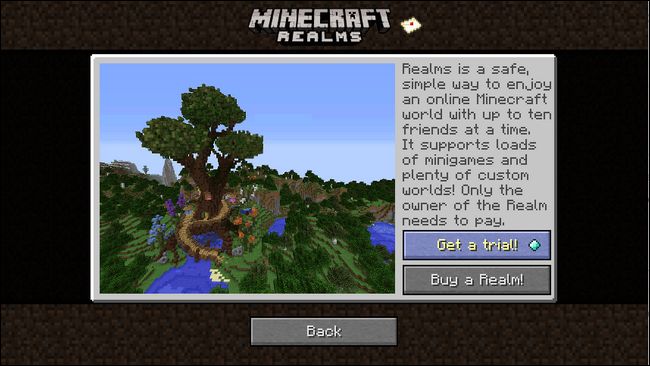
Du kan se en enkel sammanfattning av Realms-systemet med en knapp för "Get a trial!" Och "Buy a Realm!". Välj "Skaffa en rättegång!"

Ge ditt rike ett namn och en beskrivning. Även om ditt rike är privat rekommenderar vi att du inte lägger in personlig information här. Båda dessa alternativ kan ändras vid ett senare tillfälle.

Här kan du skapa eller ladda upp en ny värld på din rike. Låt oss dela upp de olika alternativen:
Du kan välja "New World" för att skapa ett varumärkeny värld, precis som om du hade skapat en ny enkelspelarkarta på din dator. Du kan "Ladda upp värld" för att ta en befintlig värld från din dator och ladda upp den för att dela med vänner. Om du och / eller ditt barn redan har investerat mycket energi i att bygga saker med sina vänner är detta ett bra sätt att ta den lokala kartan de har arbetat med och dela det på distans. Om du behöver hjälp med att hitta din Minecraft-karta för att ladda upp den till servern, kolla in: Hur du säkerhetskopierar Minecraft Worlds, Mods och mer.
RELATERAD: Säkerhetskopiera dina Minecraft-världar, mods och mer
Alternativet "Äventyrskartor" låter dig väljafrån olika kartor med äventyrsstil. Dessa kartor skiljer sig från vanliga Minecraft-kartor genom att de är omsorgsfullt utformade och använder kommandoblock (en typ av in-game-programmering som används av kartdesigners) för att skapa pussel och en mer strukturerad spelupplevelse. Slutligen kan du välja ”Survival spawns” för att välja en överlevnadskarta från en lista över befintliga kartor med en förbyggd spawnzon. Du kan alltid hoppa över det här steget och hantera kartval senare, om du vill.
Eftersom de flesta är bekanta med vad aden helt nya Minecraft-världen ser ut och att ladda upp en karta är bara att ta en kopia av en karta du redan har och kopiera den till Realms-servern, låt oss ha lite roligare med den här tutorialen och visa upp en "Survival spawns" -karta.

"Raider's Refuge" ser spännande ut. Vi kommer att gå med den. Stres inte för mycket om din urvalsprocess här, du kan alltid ta bort en karta om du inte gillar den och välja en ny från antingen överlevnadskartlistan eller något av de andra alternativen som att skapa en ny värld.

När du har valt en värld (eller direkt hoppat överdet i föregående steg) kommer du att gå till huvudskärmen för Realms-val, som ses ovan. Realm-ikonen är huvudet från Realm-skaparens hud, namnet och beskrivningen av riket listas bredvid spelarhuvudet, samt namnet på spelaren som äger / administrerar riket.
Längst till höger ser du en trafikstilljus som indikerar rikets status (grönt betyder att det är online, grått betyder att det är offline och rött betyder att riket har gått ut och krävt din uppmärksamhet). Förutom trafikljusindikatorn finns det skiftnyckel där du gör alla konfigurationer för din rike.
Innan vi gör någon konfiguration låter vi hoppa in i riket bara för att bekräfta att det är igång. Första gången du går med i riket uppmanas du att acceptera användarvillkoren.
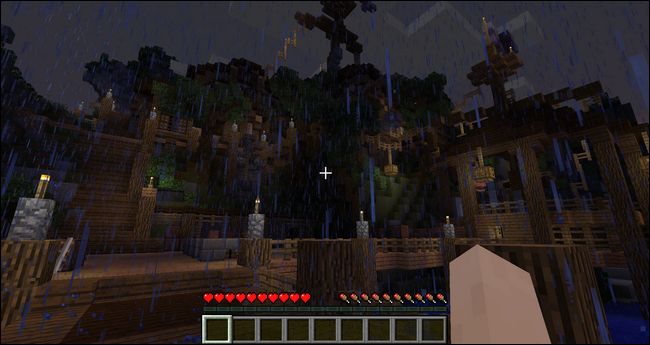
Titta på det där: en förbyggd spawn-plats med skrämmande områden att utforska och, precis av en slump, började kartan mitt på natten med regnet som höll ner. Inte en dålig introduktion till vår nya Realms-server.
Nu när vi har bekräftat servern är igång låt oss ta en titt på hur du ändrar inställningar, byter världar och så vidare.
Konfigurera och hantera ditt Realms-konto
Tillbaka på huvudskärmen Realms, den vi såg utför bara ett ögonblick sedan med den stora vita skiftnyckeln kan du hantera ett stort antal inställningar. Återgå till den skärmen och klicka på skiftnyckeln bredvid ditt Realms-konto.

Här hittar du mer än några alternativ tilltänka på. Låt oss arbeta oss igenom konfigurationsmenyn med början med världsvalmenyn i mitten av skärmen och sedan titta på undermenyerna.
Världsval
I vår skärmdump ovan kan du se det därär fyra världsplatser. Den första sloten är ockuperad av överlevnadsvärlden vi just skapade. De andra två platserna, markerade "tomma" har inte fyllts med världar men fungerar för närvarande som platsinnehavare. Den sista sloten är reserverad för minispelarna.
Även om du kan lagra mer än en karta på entid i ditt rike, ditt rike kan bara vara värd för en karta åt gången. Detta innebär att du kan ladda den första, andra eller tredje världen till riket eller i sin tur att du kan ladda över överlevnads- / kreativa / äventyrskartan och ladda en Minigame istället.

Det finns massor av minispel förinstallerade iMinispelavsnitt, så om du vill ha en paus från att arbeta på en kreativ karta eller slipa i överlevnad, kan du leka lite och sedan hoppa tillbaka till din gamla värld. (Om du inte är säker på vilken minispel du börjar med rekommenderar vi starkt "Missile Wars", sett ovan, som ett löjligt roligt spel som blir bättre och bättre ju fler spelare du lägger till).
Observera att byte av världar inte raderarallt från dina världar, det är bara en pausknapp. Du kan växla mellan världarna när du vill. Observera också att endast Realm-ägaren kan byta världar. Spelare som loggar in för att spela på ditt rike får inte välja vilken av de tre världarna eller minispelen de spelar i; vad Realms ägare har valt är vad som laddas.
Världsalternativ
Om du väljer knappen "Världsalternativ" kommer du att göra detfå en spridning av alternativ för den för närvarande valda världen. Dessa alternativ inkluderar att ändra namn på världen, växla svårighetsnivån och spelläget och byta en mängd olika inställningar som påverkar spelet.

Du kan till exempel slå på en "spawn"skyddszon som skapar en säker zon runt spawnpunkten (eller startpunkten) på kartan. Endast ägaren till riket (eller en person de har marknadsfört) kan redigera blocken i denna zon. Om du till exempel vill bygga ett slott som alla började i (men du inte ville att spelarna skulle kunna förstöra slottet eller ändra det) skulle du ställa in storleken på spawn-skyddet tillräckligt stort för att omfatta slottet eller annan struktur belägen vid världen spawn.
Om du talar om fientliga folkmassor och lekar, kan duslå på och stänga av gytningen för djur (neutrala pöbel), monster (fientliga folkmassor) och NPC: er (byborna) i menyn Världsalternativ samt aktivera eller inaktivera PvP (Player versus Player).
RELATERAD: Nybörjarguiden för kommandoblock i Minecraft
Om du vill hålla saker mindre våldsamma ochmer kreativ, till exempel kan du stänga spelets svårighet till fredlig (som automatiskt stänger av fientliga mobber) och stänga av PvP (för att förhindra syskon och vänner från att slå upp varandra).
Slutligen är de två sista inställningarna “Force GameLäge ”(som tvingar spelaren till det inställda spelläget när det går med även om de via serverbaserade kommandon hade placerats i ett annat spelläge under deras senaste spelsession) och“ Kommandoblock ”som låter dig växla användningen av kommandoblock på och av. Kommandoblock är ett artikel ämne i sig själva, så om du är nyfiken på det rekommenderar vi att du kolla in vår artikel Nybörjarguiden för kommandoblock i Minecraft.
Världsbackup
Under undermenyn “World backups” kan du granska världens säkerhetskopior, återställa världens säkerhetskopior och ladda ner dem till din dator. Dessa kommandon gäller den för närvarande laddade världen.

När skulle du använda dessa funktioner? Låt oss säga att du och några vänner arbetar med ett stort projekt och att saker går ganska fel på något sätt (rankor spränger en svår att konstruera en del av en maskin du bygger, en vän bränner av misstag taket på slottet av, eller så på). Du kan hoppa in här och återgå till den senaste säkerhetskopian för att ångra skadan.
Du kanske också vill arkivera världar som duarbetade hårt med men vill inte längre spela. Låt oss säga att du tillbringade mycket tid på att bygga ett riktigt coolt slott men inte längre vill spela i världen som slottet finns i. Du kan klicka på "Ladda ner senaste" för att ladda ner världen som en sparfil som du kan öppna på vilken dator som en lokal Minecraftvärld.
Prenumeration
Det här avsnittet är helt enkelt en platshållare för hurmycket tid återstår på din kostnadsfria provperiod (eller finns kvar på din betalade plan tills du behöver göra en annan betalning) och kommer att leda dig till rätt Mojang-webbsida för att uppdatera din betalningsinformation eller göra en ytterligare betalning om det behövs.
inställningar
Kommer du ihåg när vi sa att du kunde ändra ditt riks namn och beskrivning?

Under undermenyn "Inställningar" kan du byta namn på dinRike samt ändra beskrivningen. Du kan också slå på och stänga av riket genom att välja Stäng / öppna riket högst upp på skärmen. Detta har samma effekt som att stänga av servern och kommer att begränsa all extern åtkomst till riket (du som ägare kan alltid sätta på den när som helst).
Återställ världen
Precis som det låter, knappen "Återställ världen"återställer den valda världen till en tom skiffer. När du väljer "Återställ världen" blir du ombedd att välja vad som kommer i den platsen via samma skärm som du använde för att välja första gången (med den röda varningen som läggs till "Detta kommer att radera din riks nuvarande värld!").
Detta steg är inte reversibelt. Om du vill återställa en värld som har något i den du kanske vill spela med igen, använd "World backup" -funktionen för att säkerhetskopiera kartan först.
Bjud in spelare till ditt rike
Nu när vi har gått igenom konfigurationsmaterialet, låt oss hoppa till det du verkligen vill göra med din Realms-server: bjud in dina vänner att spela.

För att göra det, välj "Spelare" från huvudskärmens konfigurationsskärm, se ovan.

Som standard finns det inga spelare. Välj "Bjud in spelare" och mata in deras Minecraft-användarnamn när du uppmanas.

När du har bjudit in en eller flera spelare kommer duse dem i listan "Inbjuden" (namn som är suddiga här för att skydda integriteten för våra användbara Realms-testare). Notera den röda X och den grå märkesikonen bredvid deras namn. Om du klickar på X kommer det att återkalla deras inbjudan och ta bort dem från serverns vita lista (utan en uttrycklig inbjudan kan ingen gå med på servern). Den lilla märkesikonen indikerar om spelaren är en "normal" spelare eller en "operatör".
Operatörer har speciella privilegier och tillgång tillspecialkommandon på servern. Om en spelare behöver tillgång till material i spelet och liknande är det bättre att ställa in sitt spelläge (eller serverspelläget) till kreativt snarare än att ge dem operatörsstatus eftersom operatörsstatus tillåter dem att göra radikalt mer än bara ge sig själva råa material och föremål. Du kan läsa mer om operatörskommandon i vår tidigare artikel Hur man kör en enkel lokal Minecraft-server med och utan mods samt genom att hänvisa till Minecraft wiki-serverns kommandolista.
Slutligen, från den här menyn, kan du välja “PlayerAktivitet ”som helt enkelt ger dig ett diagram över när spelare var på servern. Även om det mest är en nyfikenhet kan det här aktivitetsdiagrammet vara användbart för att kontrollera hur mycket Minecraft-servertid du loggar in samt för att kontrollera vem som kan ha varit ansvarig för alla hijinks på din server (t.ex. om någon tid mitt i den kvällen som en spelares hem var trasslat med kan du titta på loggen för att se vem som var på den tiden).
Vart ska jag åka hit?
Vid denna tidpunkt har du ditt rike igång. Allt som finns kvar är att bjuda in fler vänner att leka med dig och njuta av dig själv. Även om Realms kanske inte stöder mod och sådana som tredjepartsserverplattformar gör, betyder det inte att du inte kan göra några intressanta anpassningar.
Kom ihåg att det finns tusentals på tusentalsvaniljkartor där ute (inklusive vaniljkartor med imponerande anpassning via kommandoblock) som du kan ladda upp till din Minecraft-sfär. För att hitta fler kartor för din Minecraft Realm kommer vi att rekommendera två kartkällor som vi tidigare rekommenderat i vår HTG Guide to Minecraft: Ladda ner och installera artikeln om anpassade kartor: Planet Minecraft och Minecraft Maps.
Har du en fråga om Minecraft? Skicka oss ett e-postmeddelande på ask@howtogeek.com så gör vi vårt bästa för att svara på det. Vill du bjuda in folk att kolla in din coola nya rike? Hoppa till forumet nedan och få några nya Minecraft-vänner.








